时间:2016-04-03 11:09 来源: 我爱IT技术网 作者:佚名
在Word联盟前几篇课程中,我们给大家讲述了Excel表格中如何求和、求积的使用方法。有不少网友都非常喜爱,方法虽简单,对于老手来说可能只是个牛毛,但还是有不少刚入门的朋友还不知道,所以在此再给大家讲讲Excel中怎么求差。其实看了前两篇依此类推都应该知道怎样去求差,这里还是以图文给大家演示希望对大家有帮助。Excel表格中怎么求差?
当然,大家也可以依次在第二排、第三排、四排等,单元格中输入更多需要求差的数字,得出更多的结果,如图;
怎样?求差的结果是不是都出来了?简单吧!而且结果都是准确无误的。
详细的具体步骤或操作方法
1第一步:打开Excel表格,单击第一排,第三个“单元格”,也就是C1,在C1中输入“=A1-B1”;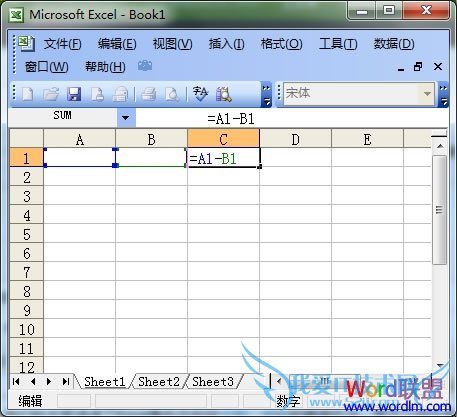
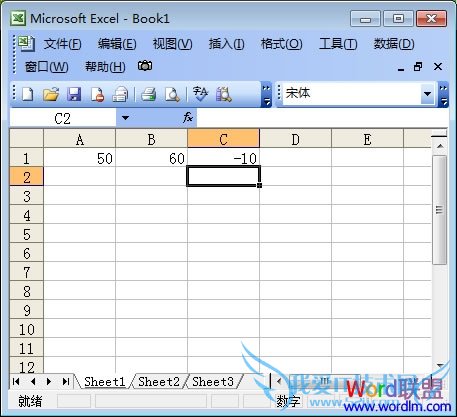
当然,大家也可以依次在第二排、第三排、四排等,单元格中输入更多需要求差的数字,得出更多的结果,如图;
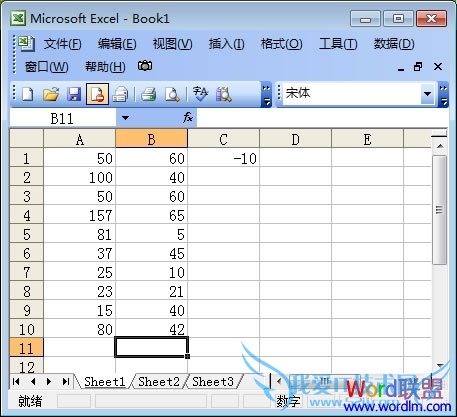
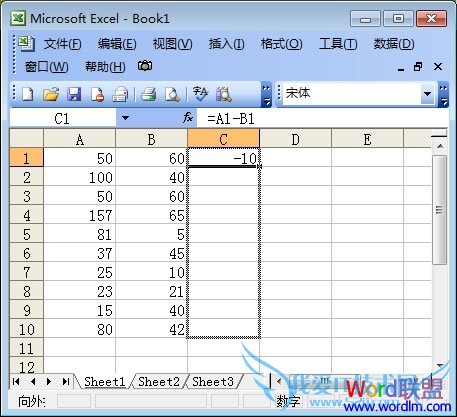
怎样?求差的结果是不是都出来了?简单吧!而且结果都是准确无误的。
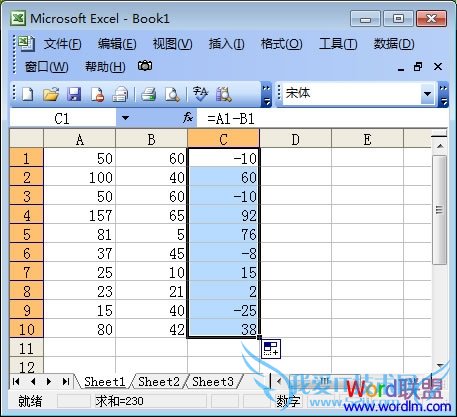
- 评论列表(网友评论仅供网友表达个人看法,并不表明本站同意其观点或证实其描述)
-
